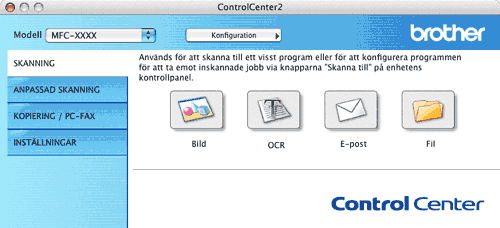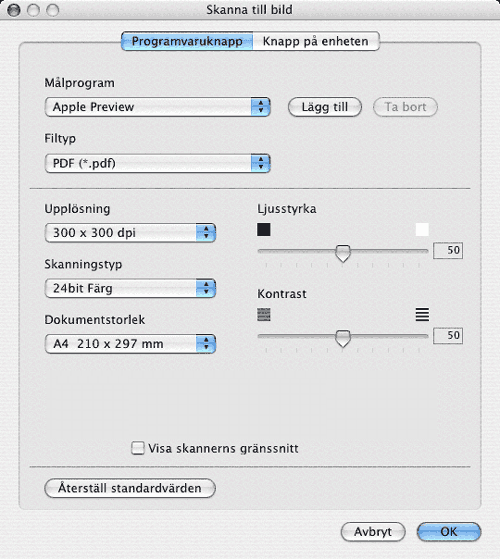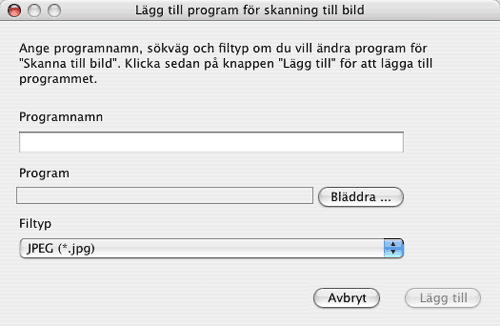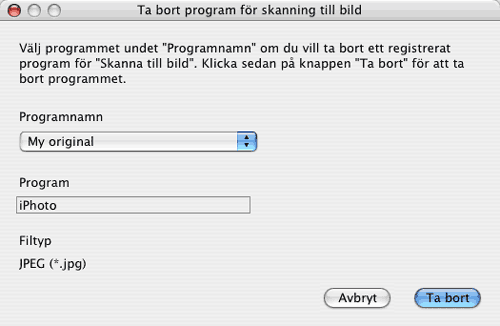Skanna till bild använder du för att skanna in en bild direkt till ett grafikprogram. Om du vill ändra grundinställningarna klickar du på knappen samtidigt som du håller ner Ctrl-tangenten och väljer Programvaruknapp.
Om du vill skanna och sedan beskära en del av bilden när du har förinskannat dokumentet, kryssa för rutan Visa skannerns gränssnitt.
Ändra vid behov även de andra inställningarna.
Om du vill ändra applikationsprogram väljer du lämpligt program i rullgardinsmenyn Målprogram. Du kan lägga till ett program i listan genom att klicka på knappen Lägg till.
Ange Programnamn (högst 30 tecken) och välj ett program genom att klicka på knappen Bläddra. Välj även Filtyp från rullgardinsmenyn.
Det går att ta bort program som du lagt till. Välj Programnamn och klicka på knappen Ta bort.

Obs
| | Den här funktionen finns också för Skanna till e-post och Skanna till OCR Fönstrets utseende varierar beroende på funktionen. |